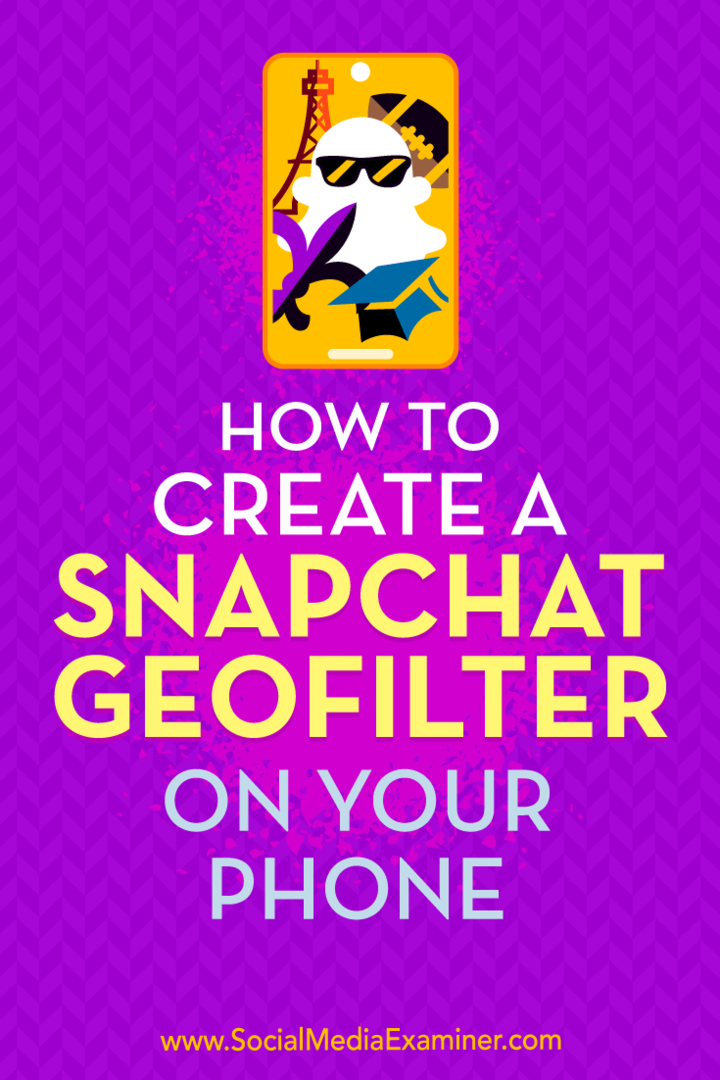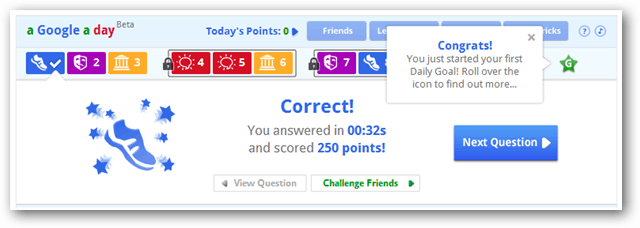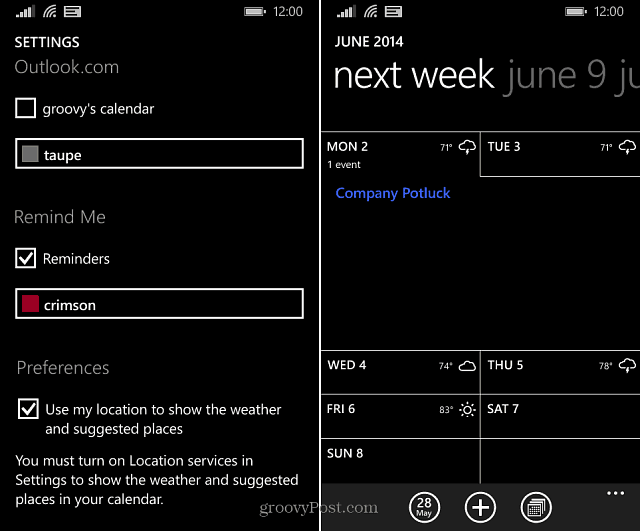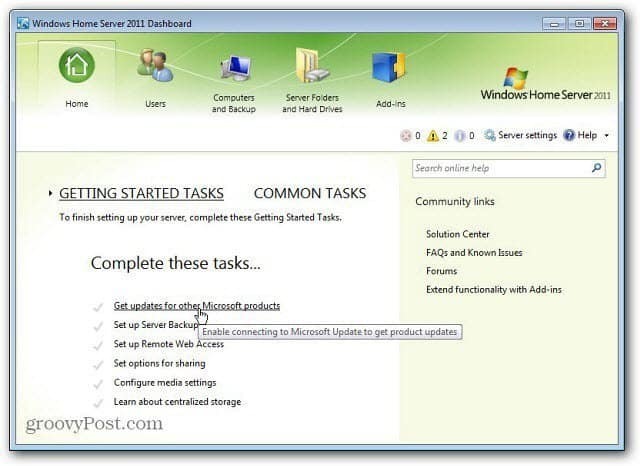Hvordan lage et Snapchat-geofilter på telefonen din: Social Media Examiner
Snapchat / / September 26, 2020
 Vil du designe Snapchat geofilter mens du er på farten?
Vil du designe Snapchat geofilter mens du er på farten?
Har du sett verktøyet til å lage geofilter i appen Snapchat?
I denne artikkelen vil du oppdag hvordan du enkelt kan opprette og kjøpe tilpassede Snapchat-geofilter fra mobilappen.
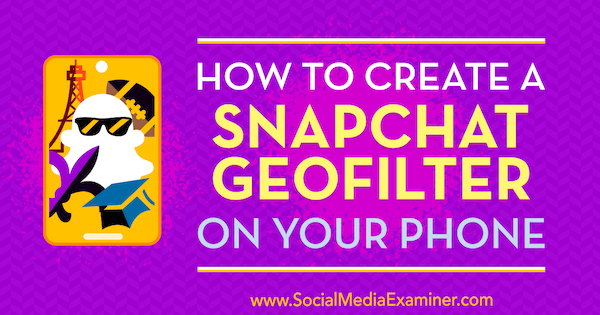
# 1: Design ditt Snapchat On-Demand Geofilter
For å komme i gang med å lage geofilteret ditt, åpne Snapchat-appen. Fra kameraskjermen, trykk på spøkelsessymbolet øverst til venstre.
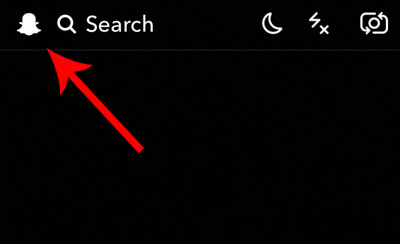
På profilskjermen, trykk på tannhjulssymbolet øverst til høyre.
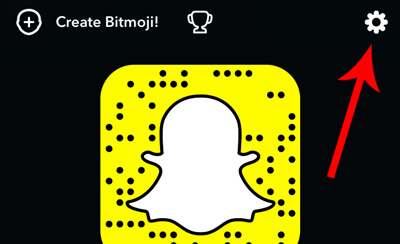
På innstillingsskjermen, trykk på On-Demand Geofilters.
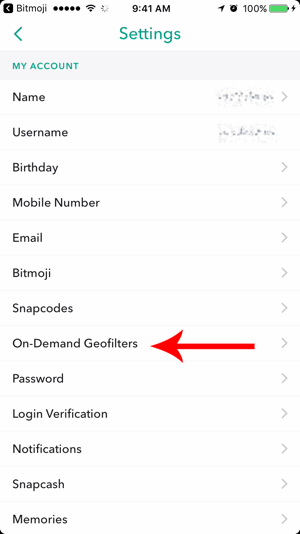
Hvis dette er første gang du lager et on-demand geofilter, vil Snapchat lede deg gjennom en rekke spørsmål og maler når du lager designet.
Hvis du har eksisterende geofilter og vil lage en ny, trykker du på opprett-ikonet øverst til høyre.
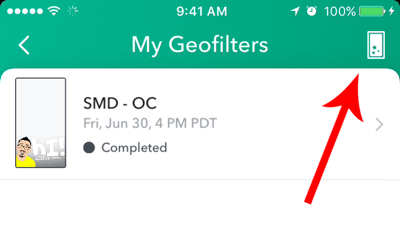
Neste, velg anledningen som passer best for dine behov. Du kan velge mellom temaer som bryllup, fødselsdager og mer. Snapchat vil legge til sesongmessige temaer som 4. juli og Halloween når disse datoene vises i kalenderen.
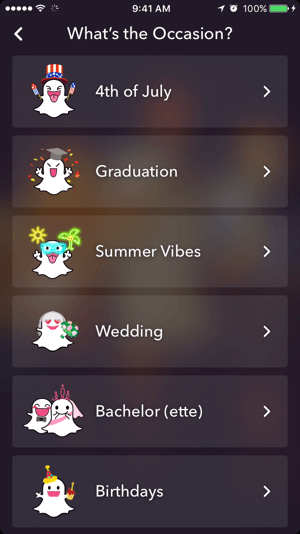
Når du har valgt et tema, ser du et sett med tilgjengelige maler. Til tilpasse den valgte malen, du kan redigere eksisterende tekst og legg til mer tekst, emojis, bitmojis eller klistremerker. Merk: Du kan ikke laste opp et forhåndsopprettet design fra mobilenheten din.
Her er et eksempel på hvordan du kan bli kreativ:

Når geofilterdesignet ditt er ferdig, trykk på den grønne knappen med det hvite haken.
# 2: Still inn dato, klokkeslett og plassering for Geofilter
Etter at du har laget designet, må du legge til noen detaljer om geofilteret ditt.
Først, legg til et navn. Filtertypen er som standard Personlig. For øyeblikket må du bruke desktopversjon av Snapchat til lage forretningsgeofilter.
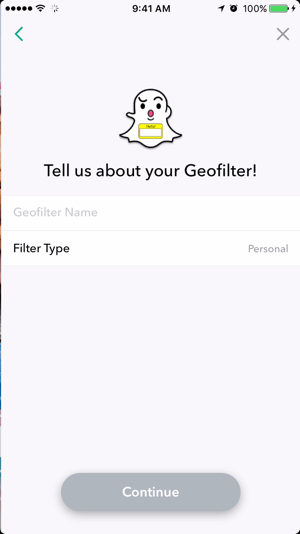
På neste skjerm, planlegg geofilteret ditt. Velg start- og sluttdato og klokkeslett når du vil at den skal bli aktiv. Geofilter kan vare alt fra 1 time til 90 dager.
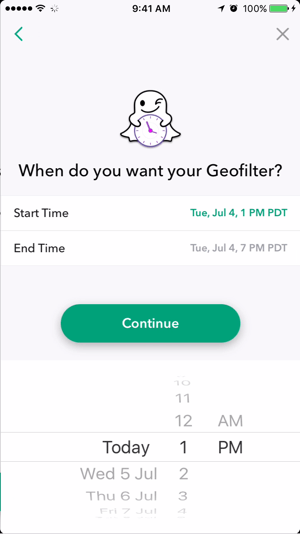
Deretter må du tegne en geofence for å indikere hvor du vil at geofilteret skal være tilgjengelig. Snapchat starter automatisk med en forhåndsinnstilt geofence på 20.000 kvadratmeter til en pris på $ 5,99. Hvis du vil velge et annet sted, skriv inn en adresse eller et navn i feltet Skriv inn en plassering på toppen.
Få YouTube Marketing Marketing - Online!

Vil du forbedre ditt engasjement og salg med YouTube? Bli med på den største og beste samlingen av YouTube-markedsføringseksperter når de deler sine velprøvde strategier. Du får trinnvis direktesendt instruksjon fokusert på YouTube-strategi, videooppretting og YouTube-annonser. Bli YouTube-markedsføringshelten for din bedrift og kunder når du implementerer strategier som gir dokumenterte resultater. Dette er et direkte online treningsarrangement fra vennene dine på Social Media Examiner.
KLIKK HER FOR DETALJER - SALG SLUTTER 22. SEPTEMBER!Når du har funnet posisjonen din, klem på kartet for å zoome inn og ut for å dekke mer eller mindre av dette stedet. Snapchat vil fortelle deg om du trenger å gjøre geofence større eller mindre for å oppfylle minimum (20.000 kvadratmeter) eller maksimale krav (5.000.000 kvadratmeter). Dra hjørnene på den blå boksen for å endre form hvis nødvendig.
Når du er ferdig, trykk på den grønne Fortsett-knappen.

# 3: Send inn ditt tilpassede geofilter for gjennomgang
På den siste skjermen, sjekk bestillingsinformasjonen din og trykk på Send for å sende geofilteret ditt til Snapchat for gjennomgang.
Deretter ser du en popup-melding om betaling. Trykk OK å godta vilkårene og sende geofilteret ditt til gjennomgang.
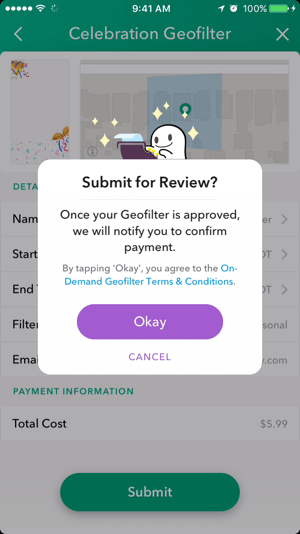
Geofilteret som ble opprettet for denne artikkelen, ble godkjent og klart for betaling ganske raskt. Når geofilterets status endres fra Under gjennomgang til Godkjent, trykk på geofilteret ditt for å bekrefte betaling. Merk: Geofilteret ditt vil ikke kjøre med mindre du bekrefter betalingen din i appen!
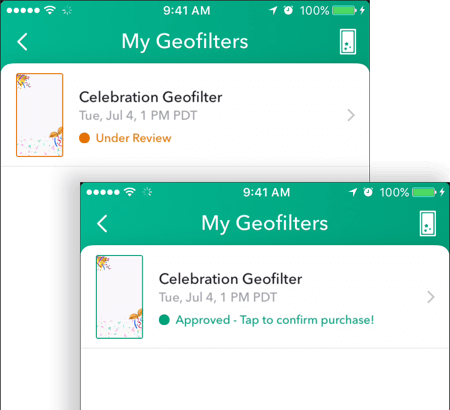
Avhengig av hvilken type mobilenhet du bruker, trenger du betalingsinformasjonen for App Store (iOS) eller Google Play (Android) for å være oppdatert for å fullføre kjøpet. Kjøpsprosessen ligner på en sang eller en app. Trykk for å bekrefte kjøpet.
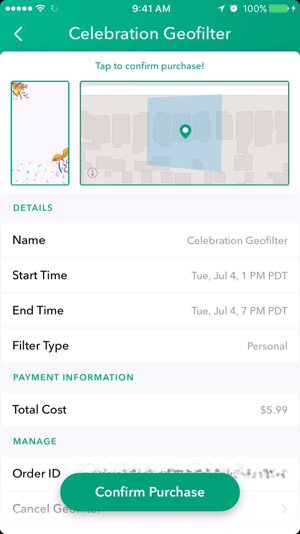
Når du ser popup-meldingen nedenfor, trykk OK, og geofilteret ditt blir satt opp for å gå live.
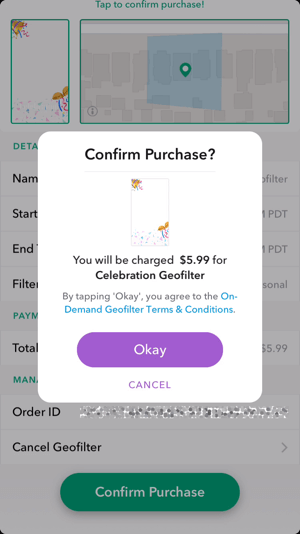
Du trenger ikke å bekymre deg for å sjekke appen og vente på at geofilteret ditt skal bli godkjent. Snapchat sender deg en bekreftelses-e-post når betaling kreves, og informerer deg om å fullføre betalingen i appen.
Hvis du er for sen med å fullføre betalingen, kan Snapchat tillate deg å bekrefte betaling etter den planlagte starttiden, og vil gjøre sitt beste for å få geofilteret i gang når du har bekreftet betalingen. Fordi Snapchat reserverer geofilterets beliggenhet, koster det det samme selv om du bekrefter kjøpet etter starttiden.
# 4: Se dine fullførte Geofilter-beregninger
Når du har fullført geofilter, lar Snapchat deg se beregningene fra appen. For å få tilgang til disse beregningene, åpne Snapchat og fra kameraskjermen din, sveip opp og trykk på tannhjulikonet for å gå til innstillingene dine.
Velg Geofilter etter behov og trykk på et av de ferdige geofiltrene dine.
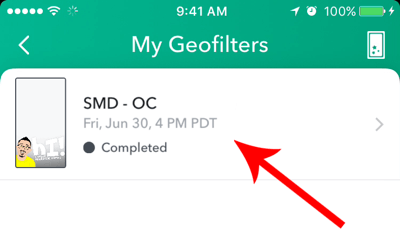
Nå kan du se resultatene av det ferdige geofilteret ditt i en mobilvennlig visning. Du kan se geofilterets sveip, bruk og visninger.
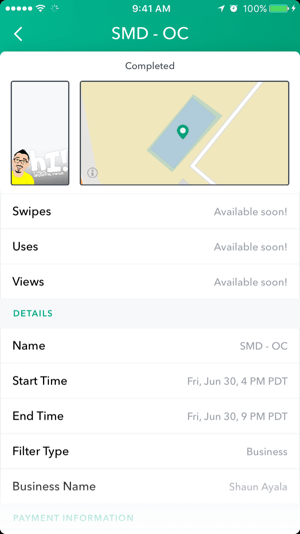
Du finner mer informasjon om geofilter på forespørsel i delen med ofte stilte spørsmål om Snapchat.
Konklusjon
Snapchats on-demand geofilterfunksjon er et flott alternativ hvis du trenger et raskt, enkelt geofilter. Ulempen er imidlertid at det å opprette et geofilter i appen betraktes som "personlig", så det er ikke sikkert det er tillatt å markedsføre en bedrift, merkevare eller logo. Det er best å lage geofilter for virksomheten med desktopversjonen av Snapchat.
Jeg håper du syntes denne veiledningen var nyttig, og hvis du er på Snapchat, må du prøve den!
Hva tror du? Har du prøvd å lage et on-demand geofilter i appen ennå? Del tankene dine i kommentarene nedenfor.